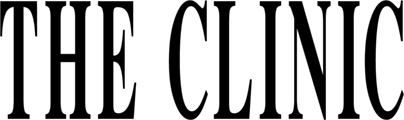Actualidad
28 de Enero de 2021¿Cómo traspasar tu historial de mensajes de WhatsApp a Telegram?: este es el paso a paso
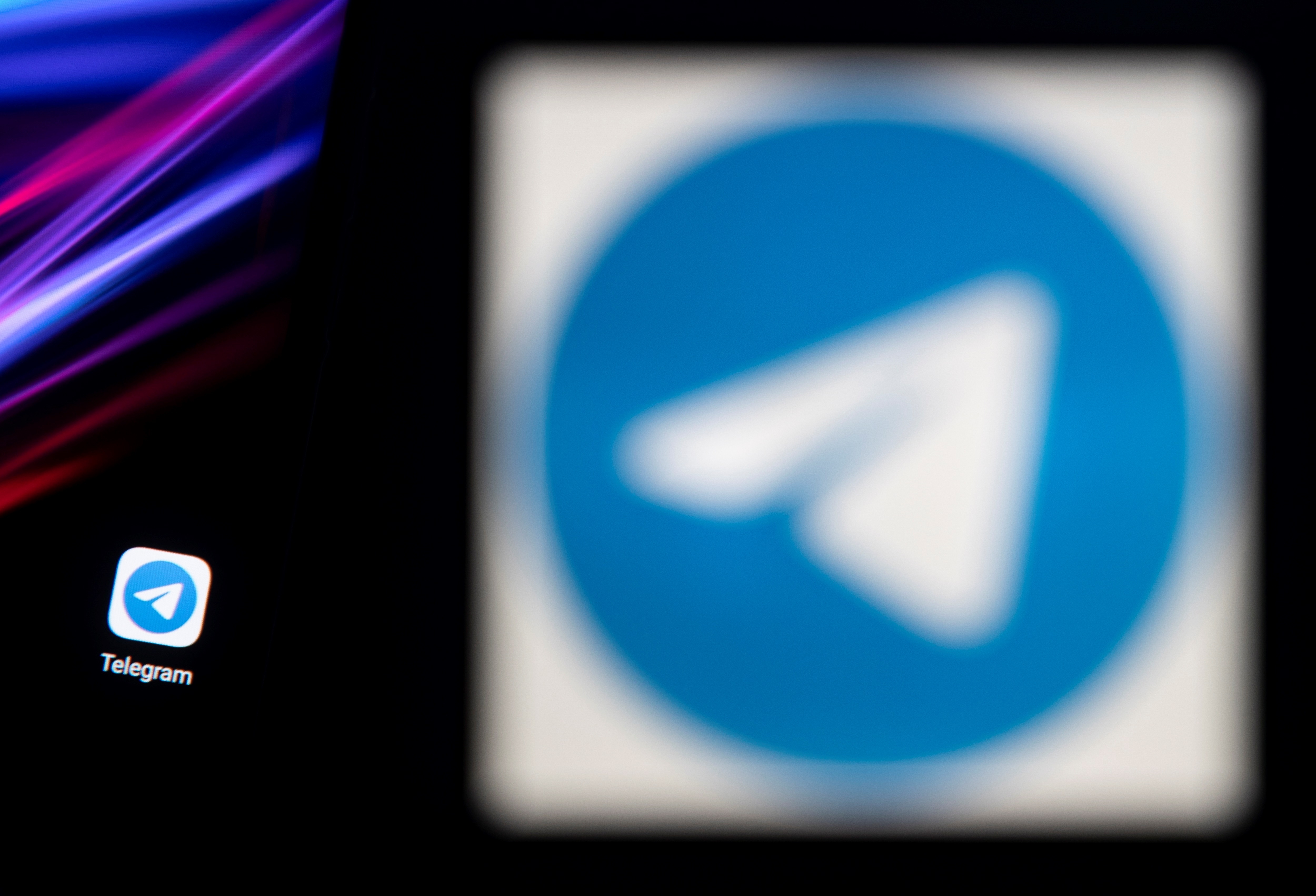 EFE.
EFE.
Uno de los grandes "peros" para traspasarse desde WhatsApp a Telegram siempre ha sido la duda de qué pasará con los chats antiguos. Ante la duda, Telegram lanzó una actualización que le permite a los usuarios traspasar todas sus conversaciones.
La última actualización de Telegram viene con una novedad de gran utilidad. Desde ahora, si actualizas la app a la nueva versión 7.4, podrás importar los chats de WhatsApp, LINE y Kakaotalk a Telegram. De este modo, pasarte de estas apps a Telegram será menos traumático porque puedes llevarte los chats contigo.
Este es sin duda uno de los factores que hace repensar el cambio de aplicación de mensajería, ya que una vez eliminado WhatsApp los chats antiguos desaparecen.
La actualización ya está disponible en iOS y como beta en Android, sin embargo, como informa Gizmodo, es de esperar que la función llegue a la versión final de Telegram para Android en cualquier momento.
Acá, el paso a paso de cómo importar los chats a Telegram con un celular Android:
- Anda a WhatsApp y abre la conversación que quieras exportar a Telegram. Puede ser un grupo o un chat individual.
- Una vez dentro de la conversación, aprieta el nombre del grupo o el contacto para acceder al menú de opciones.
- En el menú de opciones pulsa “Exportar chat” para compartir el historial.
- Elige si quieres exportar solo los mensajes de texto o también los archivos, incluidas las imágenes y los mensajes de audio.
- En el menú de compartir, escoge Telegram y decide en qué conversación o grupo quieres importar los mensajes.
- El chat de destino tiene que ser un contacto existente o un grupo creado previamente, pero no tiene por qué coincidir con el grupo o contacto correspondiente de WhatsApp, o sea, puedes importar los mensajes en cualquier chat.
- Espera a que finalice el proceso y pulsa Listo.
- Los mensajes importados aparecerán al final de la conversación, con una pequeña nota al pie que aclara que son mensajes importados. Además aparecerá la fecha de los mensajes originales y la fecha de importación.